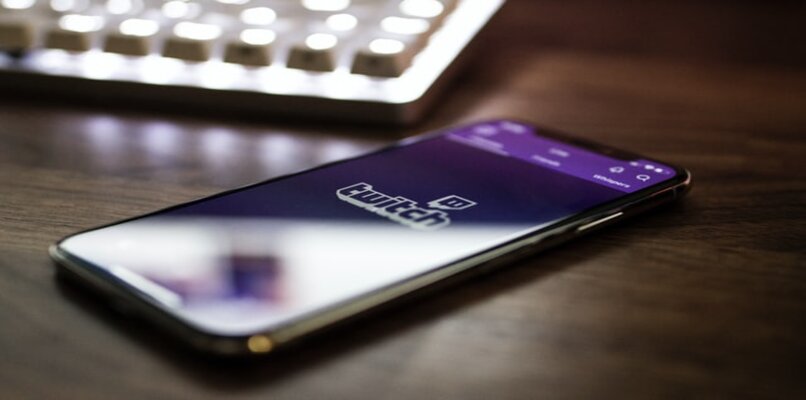
Der Chromecast-Dienst ermöglicht es uns , Serien, Filme, Dokumentationen, Videos, Live-Übertragungen zu senden und sogar den Bildschirm unseres Mobiltelefons gleichzeitig auf dem Fernseher wiederzugeben, was sehr nützlich ist, wenn wir etwas sehen möchten, indem wir es an den Bildschirm senden größer von unserem Haus.
Wenn Sie gerade einen Smart TV mit Chromecast oder einen Chromecast-Dongle gekauft haben, erfahren Sie in diesem Artikel, wie Sie das Beste aus ihnen herausholen. Lasst uns beginnen!
Contents
Was brauchen Sie, um Twitch erfolgreich auf Chromecast zu streamen?
Mit Google Chromecast können wir Live-Übertragungen von unserem Computer oder Mobiltelefon sofort auf den Fernsehbildschirm senden. Um Inhalte auf Twitch anzuzeigen, müssen Sie sich wie in jedem sozialen Netzwerk mit Ihrem Konto auf der offiziellen Website oder der mobilen Anwendung anmelden. Wenn Sie also noch kein Konto haben, sollten Sie wissen, wie Sie sich bei Twitch anmelden und mit der Erstellung Ihres Kontos fortfahren.
Bevor Sie mit den folgenden Schritten fortfahren, müssen einige Mindestanforderungen erfüllt werden, die es uns ermöglichen, Chromecast mit dem Gerät, das wir korrekt verwenden möchten, so zu verknüpfen, dass dies erforderlich ist:
- Stellen Sie sicher, dass das Smart-TV Chromecast unterstützt . Bei Verwendung eines Chromecast-Dongles müssen wir sicherstellen, dass er gut mit dem Fernseher verbunden ist.
- Verbinden Sie das Mobilgerät und den Chromecast-Dienst mit demselben stabilen WLAN-Netzwerk.

Wie kann Twitch an einen Chromecast gesendet werden?
Sie müssen bedenken, dass Sie zum Projizieren der Sendungen wissen müssen, wie Sie sich von Ihrem Mobilgerät oder PC aus bei Twitch anmelden, da Sie zum Ansehen von Twitch-Inhalten von unserem Fernseher aus mit der Anwendung verbunden sein müssen. Nach dem Einloggen können wir mit den folgenden Schritten fortfahren:
- Wenn der Fernseher eingeschaltet ist, müssen Sie Twitch auf Ihrem Mobilgerät öffnen. Wenn wir drinnen sind, drücken wir das Cast-Symbol oben auf dem Bildschirm, um auf dem Fernseher zu übertragen.
- Wir wählen den Bildschirm aus, auf dem wir übertragen möchten, und danach erscheint eine Meldung auf dem Fernseher, die besagt, dass er zur Übertragung bereit ist.
- Sobald die vorherigen Schritte abgeschlossen sind, müssen wir nur noch einen Stream in der Anwendung auswählen und er wird automatisch auf dem Fernseher abgespielt.
Jetzt können Sie das Streaming Ihrer Lieblingsschöpfer auf Ihrem angeschlossenen Fernseher mit Surround-Sound von Ihrem Mobiltelefon genießen.
Von einem Mac-Computer
Wenn Sie die Twitch-App nicht auf Ihrem Smartphone haben, können Sie die Streams, die Sie sehen möchten, auch mit Google Chrome auf Ihrem Computer auf Ihren Fernseher streamen. Es ist erforderlich, dass Ihr Computer mit demselben Wi-Fi-Netzwerk wie Ihr Smart TV- oder Chromecast-Dongle verbunden ist, um den Direktzugriff von Ihrem Computer aus starten zu können. Um eine Übertragung von Ihrem Mac-Computer mit Chromecast zu senden, müssen Sie die folgenden Schritte ausführen:

- Öffnen Sie auf Ihrem Computer Ihren Browser und rufen Sie die Twitch-Website auf.
- Wenn Sie fertig sind, melden Sie sich mit Ihrem Konto an oder erstellen Sie ein neues Konto, wenn Sie neu bei dem Dienst sind.
- Wählen Sie den Stream aus, den Sie mit Chromecast auf Ihrem Fernseher ansehen möchten.
- Im Live-Modus finden Sie unten in der Videowiedergabeleiste das Symbol „Cast“, um die Wiedergabe auf Ihrem Fernseher zu starten. Wenn das Symbol andererseits nicht angezeigt wird, drücken wir oben im Browser auf das Dreipunktmenü und wählen dann die Option Cast Tab
- Sobald dies geschehen ist, wird die Übertragung automatisch auf Ihrem Fernsehbildschirm abgespielt.
Mit einem Windows-PC
Um Twitch von einem Windows-PC aus zu starten, müssen Sie zur Webadresse der Plattform gehen und sich wie beim Mac-Computer anmelden Nachdem wir die offizielle Twitch-Website aufgerufen haben, werden wir die folgenden Schritte ausführen, um auf unserer streamen zu können Fernseher mit Chromecast:
- Nachdem Sie sich angemeldet haben, können Sie den Stream auswählen, den Sie mit Chromecast auf dem Fernseher streamen möchten.
- Wenn Sie sich bereits in dem von Ihnen ausgewählten Live befinden, drücken Sie unten in der Live-Wiedergabeleiste auf das Cast-Symbol, um die Wiedergabe auf Ihrem Fernseher zu starten. Wenn im Gegensatz dazu das Symbol nicht angezeigt wird, drücken wir auf die gleiche Weise im oberen Teil des Browsers auf das Dreipunktmenü und wählen dann die Option Cast Tab in Google Chrome aus.
- Nachdem Sie diese Schritte befolgt haben, wird der Stream automatisch auf Ihrem Fernsehbildschirm abgespielt.

Während Sie die Übertragung von Ihrem Fernseher aus abspielen und mit dem Live-Chat interagieren, können Sie auch Bits und Cheers spenden , um Ihren Lieblings-Streamer zu unterstützen , indem Sie eine Nachricht hinzufügen, die Sie ihm als Zeichen der Unterstützung für seine Inhalte geben möchten. Jetzt können Sie dank des Chromecast-Dienstes die Sendungen Ihrer Lieblingsersteller von Twitch-Inhalten von Ihrem Fernseher aus genießen, indem Sie eine Verbindung von Ihrem Computer herstellen.